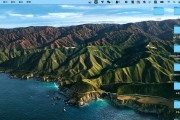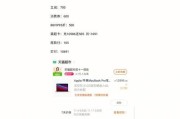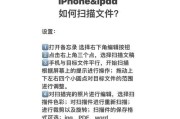在现代生活中,追求高品质的音频体验已经成为许多苹果电脑用户的追求。将苹果电脑连接到功放和音响,可以极大提升音乐、电影甚至是游戏的听觉享受。然而,对于初学者来说,如何正确连接以及连接过程中应该注意的问题往往是他们所关心的。本文将为您详细讲解苹果电脑连接功放和音响的步骤,以及在连接过程中应该注意的要点。
苹果电脑连接功放和音响的步骤
1.准备工作:检查连接设备和配件
在开始连接之前,首先需要确认您拥有以下设备和配件:
苹果电脑(MacBook、iMac等)
具备3.5mm音频输出端口或数字音频输出端口的功放
相应的音频线(例如3.5mm音频线、光纤音频线等)
音响设备
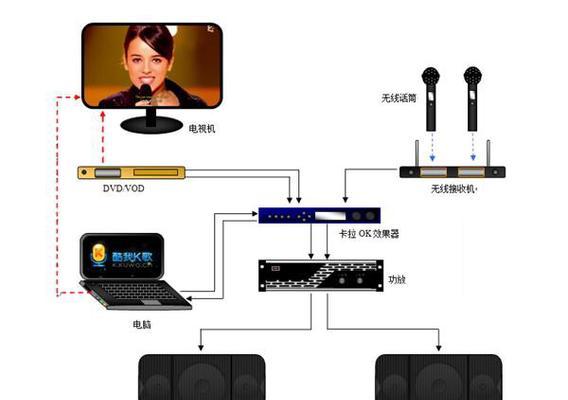
2.根据端口选择合适的音频线
苹果电脑可能具有多种音频输出接口,包括但不限于3.5mm耳机孔、Thunderbolt端口(支持数字音频输出)、或者USB-C端口(同样可以连接数字音频转换器)。根据您的功放或音响支持的端口类型,选择合适的音频线或数字音频转换器。
3.连接音频线
将音频线的一端插入苹果电脑的音频输出端口,另一端连接到功放或音响的对应输入端口。若使用3.5mm音频线,则将一端插入电脑的耳机孔,另一端插入功放的“LineIn”或“AUX”端口。
4.配置电脑声音输出
在连接音频线之后,您需要在电脑上配置声音输出设备:
点击屏幕右上角的音量图标,打开声音菜单。
在菜单中选择“声音输出”或“输出设备”,然后从列表中选择您的功放或音响作为主要输出设备。
5.调整功放和音响设置
确保功放和音响已经开启,并调节至适当的音量。您可能需要使用功放上的输入源选择按键,来选择正确的音频输入源,如“LineIn”、“AUX”等。
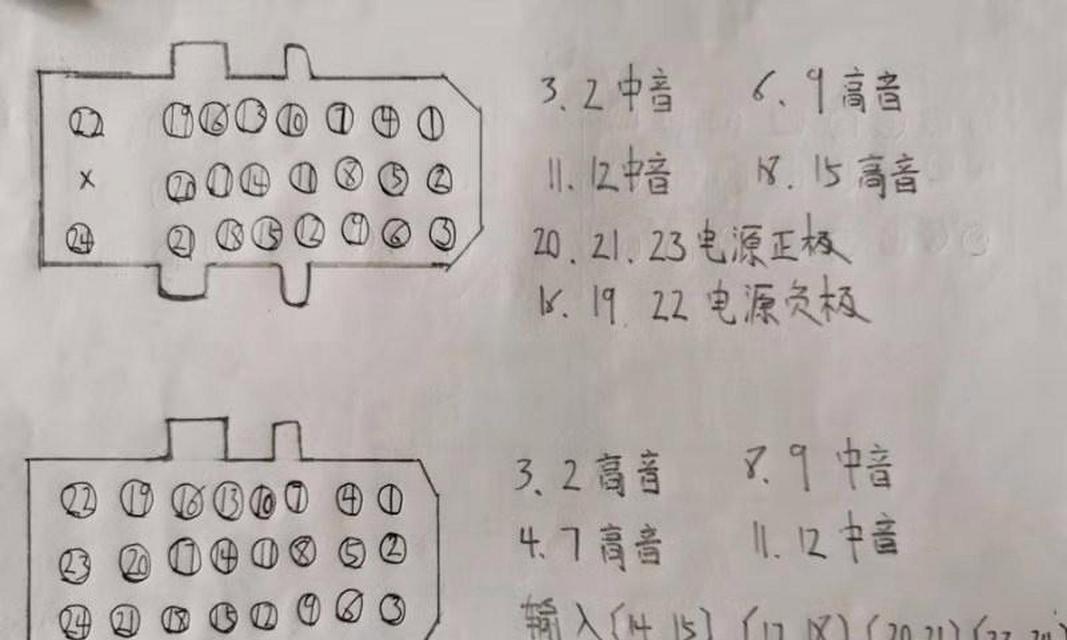
连接时应该注意的问题
1.确保音频线质量良好
音频线的质量直接影响到声音的传输效果,因此选用高品质的音频线是至关重要的。劣质的音频线可能导致音质下降,甚至产生噪音。
2.正确识别端口类型
苹果电脑的端口类型可能因型号和年份而异。新的MacBook系列可能没有3.5mm耳机孔,而是通过数字音频输出端口连接。需要根据具体的接口类型选择正确的连接方式。
3.考虑使用数字音频输出
如果您的功放或音响支持数字音频输入(例如光纤、HDMI等),建议使用数字连接方式。数字音频输出可以提供比模拟信号更好的音质。
4.避免信号干扰
在连接音响设备时,尽量减少信号线与其他电器设备的近距离接触,以避免电磁干扰导致的噪音问题。

5.检查音量设置
在使用过程中,确保电脑和功放的音量都处于合适的水平。音量过高可能会导致音质失真,甚至损坏扬声器。
通过以上步骤和注意事项,您应该可以轻松地将苹果电脑与功放及音响设备进行连接。若您的音响设备支持无线连接(如蓝牙),也可以考虑采用更为便捷的无线连接方式。正确地设置和维护您的音频设备,将确保您能够享受最佳的听觉体验。
标签: #苹果电脑